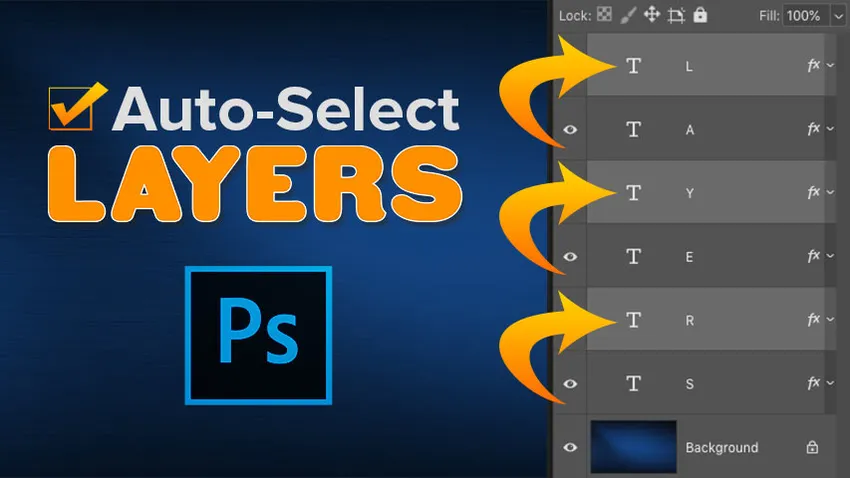
Dolgozzon gyorsabban a Photoshop alkalmazásban az Auto-Select segítségével! Tanulja meg, hogyan kell automatikusan kiválasztani a rétegeket, beleértve a többrétegű réteget és a páros csoportokat! Ezenkívül megtanulja ennek a nagyszerű szolgáltatásnak a legjobb módjait.
A Photoshop Mozgatószerszáma tartalmaz egy automatikus választás funkciót, amely lehetővé teszi a rétegek automatikus kiválasztását, csak a dokumentum tartalmára kattintva. Kiválaszthat egy vagy több réteget egyszerre. És akár egy teljes rétegcsoportot is kiválaszthat, ha rákattint a csoport bármely rétegére!
A rétegek automatikus kiválasztása gyorsabb, mint a rétegek panelen való váltás között. De megkönnyíti a rossz réteg véletlenszerű kiválasztását is. Tehát ebben az oktatóanyagban bemutatom, hogyan működik a Photoshop Auto-Select funkció, és megmutatom, mi a legjobb módja ennek kihasználására.
Az automatikus választás a Photoshop összes legújabb verziójában elérhető, de alapértelmezés szerint be van kapcsolva a Photoshop CC legújabb verzióiban. A működés megtanulásával együtt megmutatom, hogyan kapcsolhatja ki az automatikus választást, és hogyan kapcsolhatja be újra, amikor csak szüksége van rá. Lássunk neki!
Réteg automatikus kiválasztása a Photoshop alkalmazásban
Az Auto-Select működésének bemutatása érdekében elkészítettem egy egyszerű elrendezést háttérképpel és előtte a "Rétegek" szóval:
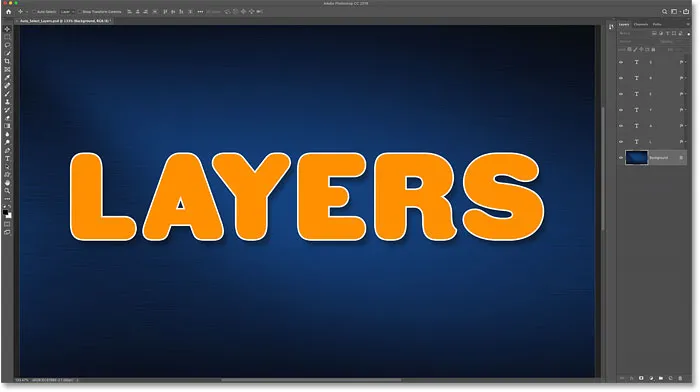
Saját Photoshop-dokumentum.
A Rétegek panelen láthatjuk, hogyan állítják be a dokumentumomat. A kép a háttérrétegen helyezkedik el, és vegye figyelembe, hogy a "Rétegek" szót külön betűkre osztottam, minden betűt a saját típusrétegén.
Az Auto-Select a Photoshop legtöbb rétegével működik, beleértve a pixelrétegeket, az Shape rétegeket, a Type rétegeket és még az intelligens objektumokat is. Itt a Type rétegeket használom, hogy egyszerűbbé tegyem a dolgokat:
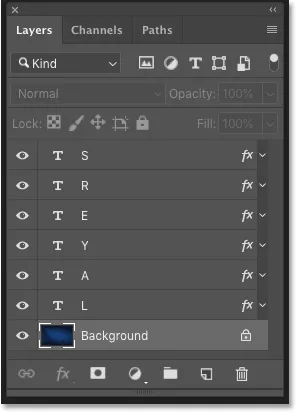
A Rétegek panel, amely a dokumentum rétegeit mutatja.
Válassza az Áthelyezés eszközt
A rétegek automatikus kiválasztásához először ki kell választania a Mozgatás eszközt . Az Áthelyezés eszközt az eszköztár tetején vagy a billentyűzet " V " betűjének megnyomásával választhatja ki:
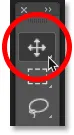
A Mozgatás eszköz kiválasztása.
Az automatikus választás bekapcsolása
Aktív eszköz mozgatása esetén az Automatikus kiválasztás az Opciók sorban található. A Photoshop CC legújabb verziójában az Auto-Select alapértelmezés szerint be van kapcsolva. A korábbi verziókban bekapcsolhatja az automatikus választást a jelölőnégyzet belsejére kattintva:
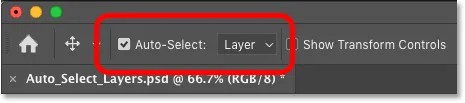
Az Auto-Select opció az Opciók sorban.
Az Auto-Select váltás a réteg és a csoport között
Vegye figyelembe, hogy alapértelmezés szerint az Auto-Select automatikusan kiválasztja a rétegeket. De automatikusan kiválaszthatja a teljes rétegcsoportokat is . Csak kattintson az „Auto-Select” szavak melletti négyzetre, és válassza a Réteg vagy a Csoport elemet a listából.
Egy pillanat alatt megnézzük a rétegcsoportokat. Jelenleg az Auto-Select beállítást Rétegre hagyom:
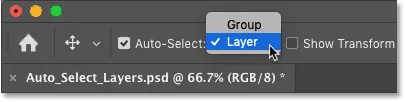
Az automatikus választás váltása a réteg és a csoport között.
Kattintson a réteg tartalmára annak kiválasztásához
A réteg automatikus kiválasztásához csak kattintson a réteg tartalmára a dokumentumban. Kattintson az "L" betűre, és a Rétegek panelen észreveszi, hogy a Photoshop automatikusan kiemeli ezt a réteget:
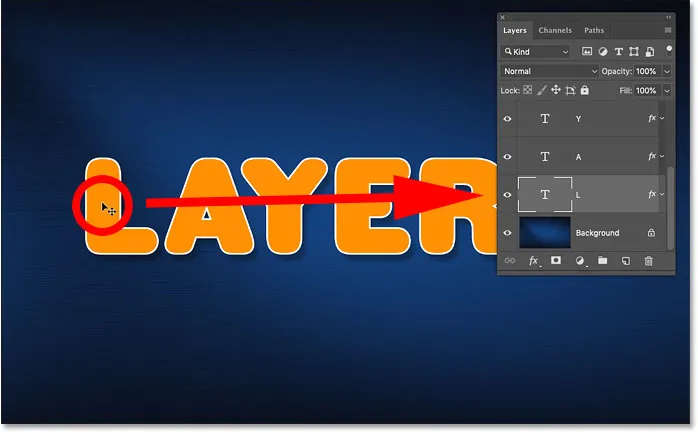
A tartalomra kattintva kiválasztja a réteget.
Egy másik réteg automatikus kiválasztásához kattintson ismét a tartalmára. Ha rákattintom az "A" betűre, a Photoshop törli az előző réteg kiválasztását a Rétegek panelen, és az "A" réteg helyett:
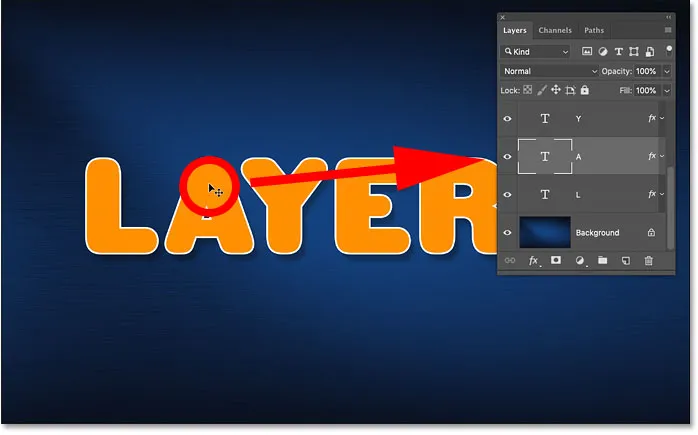
A dokumentum egy másik elemére kattintva automatikusan kiválasztja a rétegét.
Az összes réteg kijelölésének törlése
Az egyik réteg, amelyet nem választhat automatikusan, a Háttérréteg. Ehelyett a háttértartalomra kattintással, miközben az Automatikus kiválasztás be van kapcsolva, törli a korábban kiválasztott rétegek kijelölését:
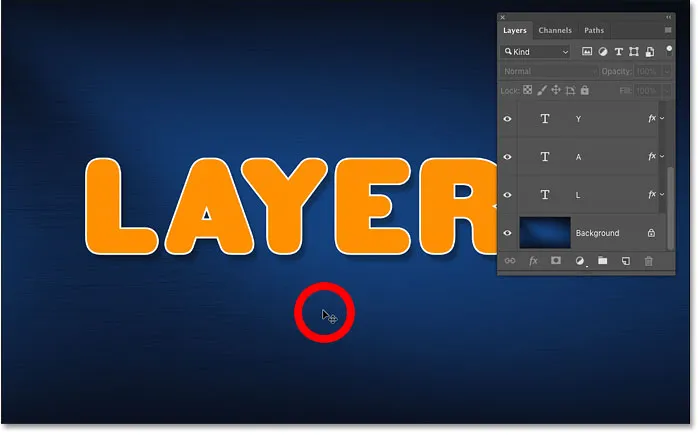
Az összes réteg elhagyása a háttértartalomra kattintással.
Több réteg automatikus kiválasztása
Eddig láttuk, hogy mennyire könnyű egyrétegű automatikusan kiválasztani a Photoshop dokumentumot. De több réteget is automatikusan kiválaszthat. És van néhány módszer erre.
1. módszer: Húzza a választást a rétegek körül a Mozgatás eszközzel
Két vagy több réteg automatikus kiválasztásának egyik módja a kattintás és húzás a Mozgatás eszközzel, hogy rajzoljon egy kiválasztási vázlatot a kiválasztandó rétegek tartalma körül.
Itt húzom a választást az első három betű körül. A Rétegek panelen láthatjuk, hogy a Photoshop mindhárom réteget automatikusan kiválasztotta. Nincs szükség a választásra egy réteg teljes tartalma körül. Mindaddig, amíg a tartalom bármely része a kiválasztási vázlat alá esik, a réteget kiválasztják:
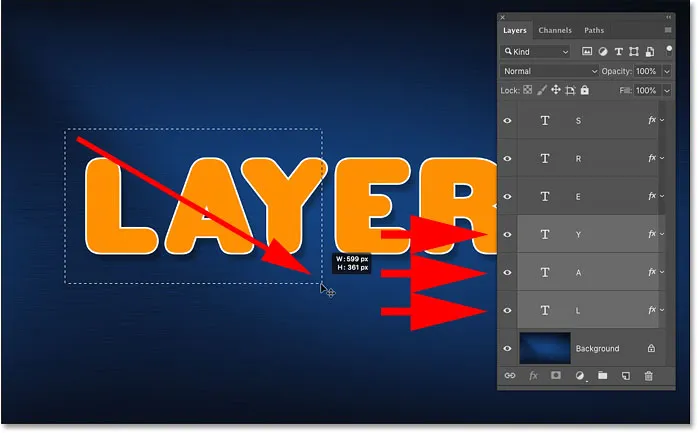
Rajzolás a rétegek automatikus kiválasztására.
Ha mind a három réteget kiválasztotta, a Mozgatás eszközzel kattinthatom a kiválasztott rétegek bármelyikének tartalmára, és mindhárom réteget együtt húzhatom, hogy áthelyezzem őket:
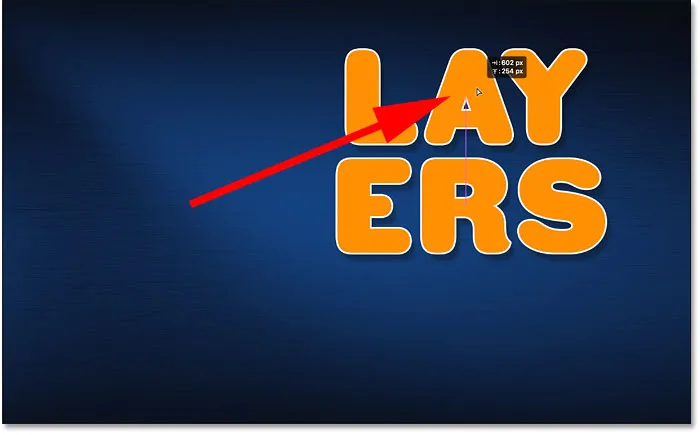
Mindhárom réteg egyszerre mozgatása az automatikus kiválasztás után.
2. módszer: Shift kattintással a réteg tartalmára
A több réteg automatikus kiválasztásának másik módja az, ha megnyomja és tartja lenyomva a Shift billentyűt, amikor rákattint a kiválasztandó rétegek tartalmára.
Itt tartom a Shift billentyűt, miközben kattintom az L, Y és R betűket. És a Rétegek panelen mindhárom réteg ki van emelve:
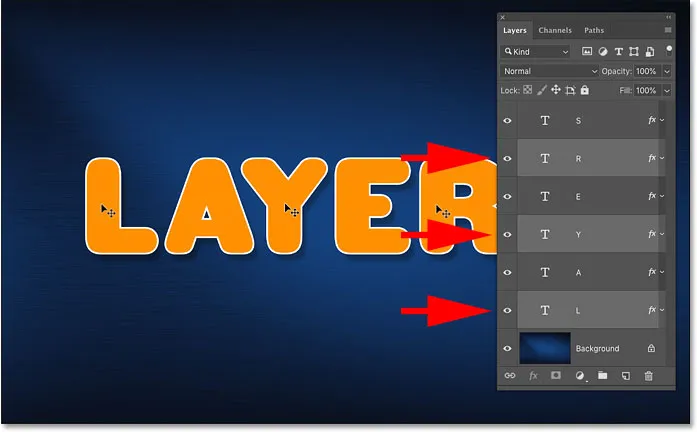
Shift-kattintással több réteg automatikus kiválasztása egyszerre.
Megint rá tudok kattintani a kiválasztott rétegek bármelyikére, és egyszerre mozgathatom őket:
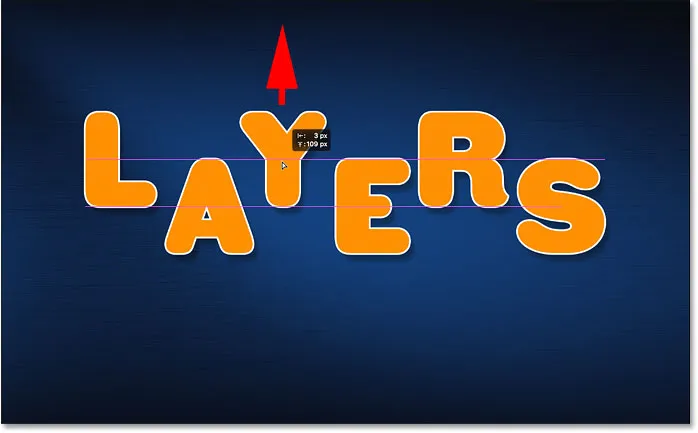
A kiválasztott rétegeket felfelé húzza.
Egy rétegcsoport automatikus kiválasztása
A rétegek automatikus kiválasztásával a Photoshop lehetővé teszi a rétegcsoportok automatikus kiválasztását is. A csoport bármely rétegének tartalmára kattintva automatikusan kiválasztódik a teljes csoport.
A Rétegek panelen látjuk, hogy előrementem, és mind a hat típusú rétemet egy rétegcsoportba ("1. csoport") helyeztem. És megcsavartam a csoportot, hogy láthassuk a benne lévő rétegeket:
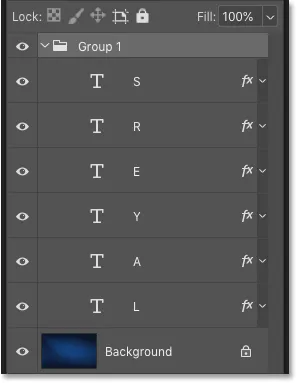
Mind a hat típusú réteg egy rétegcsoporton belül van.
Ha az Auto-Select továbbra is Rétegre van állítva, akkor a csoport bármelyik rétegének tartalmára kattintva csak azt választja ki:
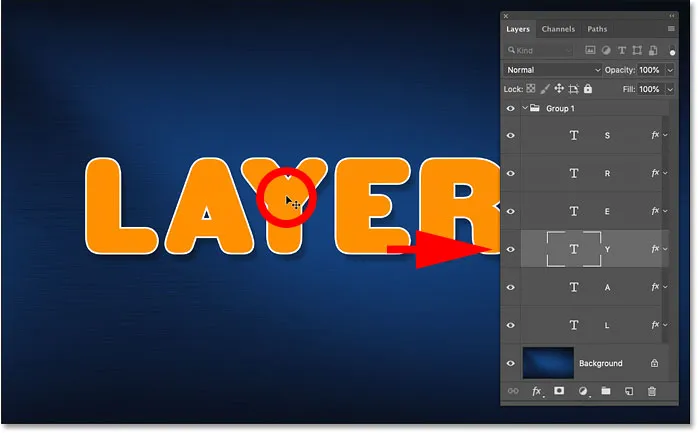
Egy réteg automatikus kiválasztása a rétegcsoportban.
A rétegcsoportok automatikus kiválasztásához nyissa meg az Opciók sávot, és váltson az Auto-Select rétegből csoportra :
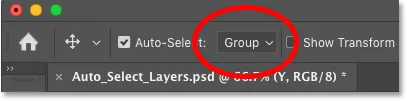
Az Auto-Select opció cseréje csoportra.
És most, ha újra rákattintom ugyanazon a tartalomra, ezúttal maga a rétegcsoportot választom:
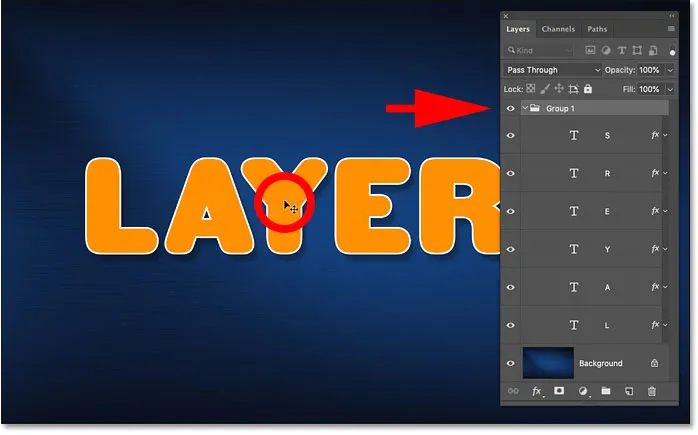
A rétegcsoport automatikus kiválasztása.
A rétegek automatikus kiválasztásával kapcsolatos probléma
Tehát láttuk, hogy a Photoshop Auto-Select funkciója egy réteg kiválasztásának gyors és egyszerű módja. De megkönnyíti a rossz réteg véletlenszerű kiválasztását is.
Hogy megmutassam, mire gondolok, szétbontottam a rétegeimet, és az Auto-Select elemet visszaállítottam rétegre :
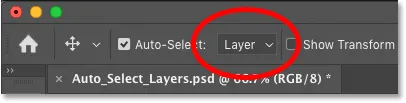
Az Auto-Select beállítása a csoportból vissza a rétegre.
A Rétegek panelen kiválasztom az "L" réteget, rákattintva, ahogyan általában egy réteget választanál az Auto-Select használata nélkül:
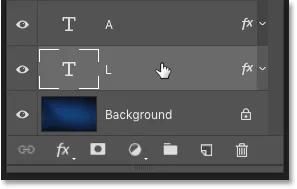
Réteg kiválasztása a Rétegek panelen.
És akkor az aktív "L" réteggel, ha közvetlenül rákattanok a dokumentumban szereplő L betűre, és a Mozgatás eszközzel húzom, áthelyezem a várt tartalmat:
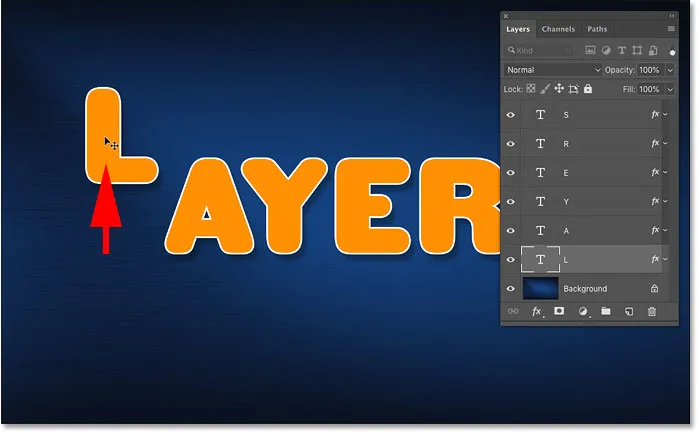
A megfelelő réteg mozgatása a dokumentumban.
De itt van a probléma. Ha véletlenül rákattintok a dokumentum másik részére, például az A betűre, és a Mozgatás eszközzel húzom, akkor rossz tartalmat mozgatok. És ez azért van, mert a Photoshop automatikusan kiválasztotta az új réteget, amelyre kattintottam, noha nem akartam ezt megtenni:
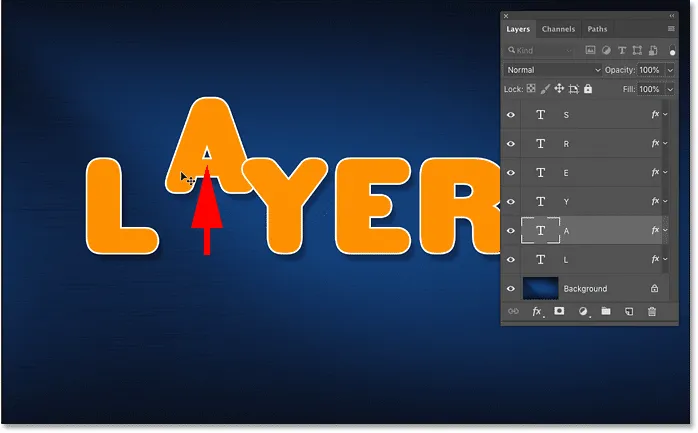
A téves tartalom automatikus kiválasztása és mozgatása tévedésből.
Vagy ha véletlenül rákattintok és meghúzom a háttértartalmat, akkor az L betű, vagy bármi más mozgatása helyett elkezdek rajzolni egy kiválasztási vázlatot, és automatikusan kiválasztani a kiválasztásba tartozó rétegeket:
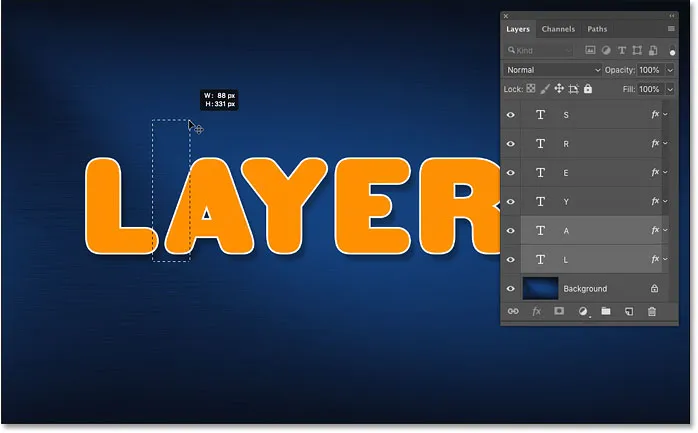
A háttérre kattintva és húzva rajzol egy kiválasztási vázlatot a réteg mozgatása helyett.
Az Auto-Select alkalmazás legjobb módja a Photoshop alkalmazásban
Tehát hogyan használhatjuk a Photoshop Auto-Select funkcióját, de elkerülhetjük tévesen a rossz rétegek kiválasztását? A legjobb mód az, ha az Automatikus Kiválasztást csak akkor kapcsolja be, amikor erre van szüksége. Ezt megteheti egy egyszerű billentyűzet-trükkö segítségével.
Az Auto-Select kikapcsolása a Photoshop alkalmazásban
Aktív eszköz mozgatása esetén kapcsolja ki az Opciók sávban az Automatikus kiválasztás jelölőnégyzetet. Kikapcsolva marad, amíg újra nem kapcsolja be, így ezt csak egyszer kell megtennie:
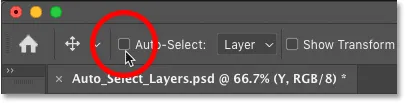
Az Auto-Select kikapcsolása.
Az Auto-Select ideiglenes visszakapcsolása
Ezután minden alkalommal, amikor ideiglenesen újra be szeretné kapcsolni az automatikus válogatást, nyomja meg és tartsa lenyomva a Ctrl (Win) / Command (Mac) gombot a billentyűzeten. Kattintson az automatikusan kiválasztani kívánt réteg tartalmára, majd engedje fel a Ctrl / Parancs gombot az automatikus kiválasztás kikapcsolásához.
Több réteg automatikus kiválasztásához nyomja meg és tartsa lenyomva a Ctrl (Win) / Command (Mac) gombot az Auto-Select ideiglenes bekapcsolásához, majd adja hozzá a Shift billentyűt. Kattintson a dokumentumra a kívánt rétegek kiválasztásához, majd engedje el a gombokat az Automatikus kiválasztás kikapcsolásához. Vegye figyelembe, hogy a gyorsbillentyűk működéséhez aktiválnia kell a Mozgatás eszközt.
Tudni fogja, hogy az Automatikus kiválasztás be van kapcsolva, mert a pipa újra megjelenik az Opciók sorban. A Ctrl / Command gomb elengedésekor a jelölőnégyzet ismét eltűnik:
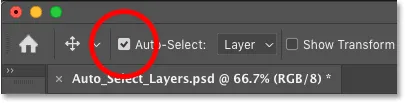
A jelölőnégyzet megjelenik és eltűnik, amikor bekapcsolja az automatikus választást.
És ott van! Így lehet használni az Auto-Select funkciót az egyrétegű, többrétegű és rétegcsoportok gyors kiválasztásához a Photoshop alkalmazásban!
Nézze meg a Photoshop Alapok szakaszát további oktatóanyagokért! És ne felejtsük el, hogy az összes oktatóanyag letölthető PDF formátumban!